Как настроить SalesBot
Salesbot можно настроить выполнение определенных действий. С его помощью можно автоматически отвечать клиентам в чатах:
- Вконтакте
- Telegram
- Viber
Для каждого канала связи инструкцию можно найти в окне настроек.
Чтобы бот отвечал на сообщения нужно создать триггер.
Как настроить триггеры?
Для добавления триггера нужно открыть раздел «Сделки» или «Покупатели» — «Настроить воронку», выберите этап, на котором вы хотите чтобы триггер срабатывал, нажмите на него и выберите «Salesbot» среди инструментов amoCRM.
В настройках автодействия вы можете:
1. Добавить условия наличия у сделки или покупателя каких-либо данных. Вы можете указать, что автодействие будет срабатывать, например, при наличии в сделке или покупателе определенного тега и/или определенного ответственного
2. Указать условие выполнения действия:
- при входящем звонке
- при входящем письме
- при входящем сообщении в чате
- при заходе на сайт
- по ключевому действию
- при заполнении анкеты
- при полной оплате выставленного счета (счета выставляются с помощью интеграций с другими сервисами)
- при смене ответственного
- при создании в этапе (в момент события, через 5 минут, 10 минут, 1 день или свой интервал в днях)
- при переходе в этап (в момент события, через 5 минут, 10 минут, 1 день или свой интервал в днях)
- при переходе или создании в этапе (в момент события, через 5 минут, 10 минут, 1 день или свой интервал в днях)
- точное время
3. Выберите время работы бота Всегда — бот будет работать каждый день все время или можно настроить время работы бота на каждый день. Для этого отметьте день или несколько дней и установите время работы бота.
4.Сообщения, на которые ответил бот можно оставить непрочитанными, для этого включите функцию в настройках триггера.
5. Выберите бота из списка сохраненных ботов, который будет работать на данном этапе.
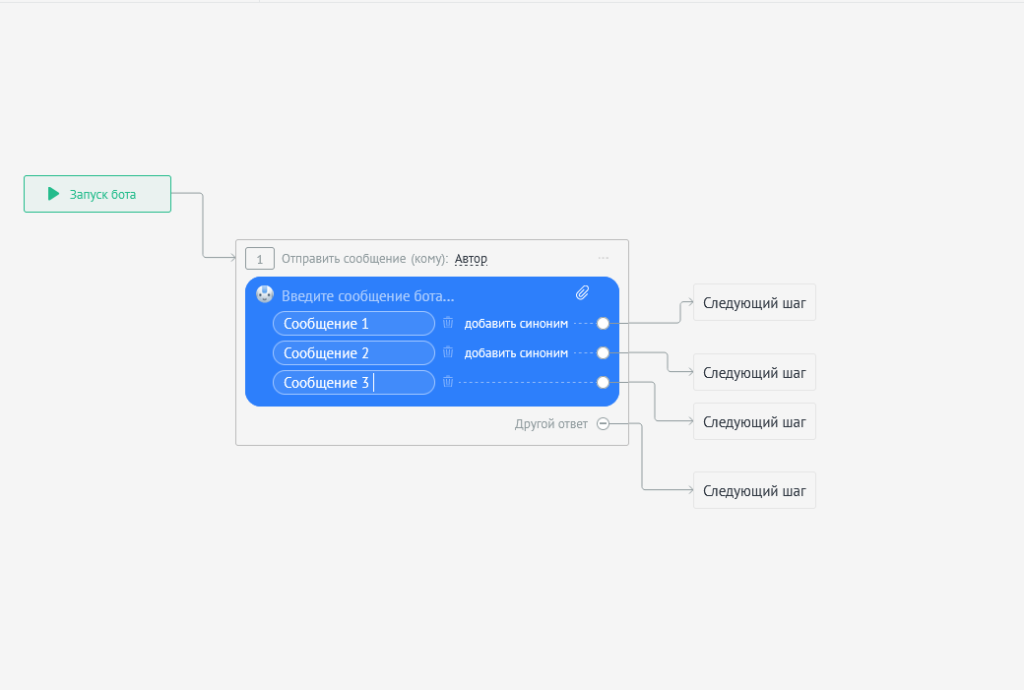
Если у вас нет сохраненных ботов, вы можете создать его нажав на “+ Создать нового бота”, где у вас откроется редактор, в котором производится настройка бота.
После создания триггера выберите бота из списка сохраненных ботов, который будет работать на данном этапе. Если у вас нет сохраненных ботов, вы можете создать его нажав на “+ Создать нового бота”, где у вас откроется редактор, в котором производится настройка бота.
Для настройки доступны следующие действия:
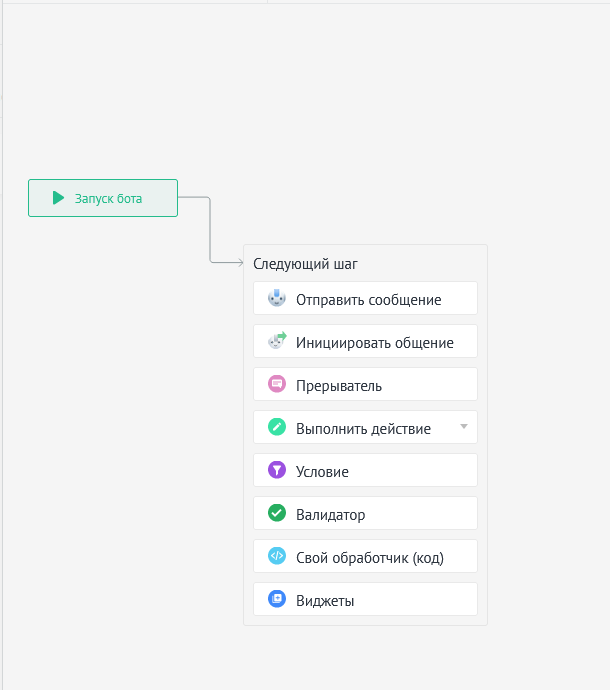
- Отправить сообщение
- Прерыватель
- Выполнить действие
- Условие
- Валидатор
- Перейти на другой шаг
- Свой обработчик (код)
- Остановка бота
Когда Вам нужно, чтобы следующий шаг бота выполнялся не сразу, а спустя определенное время, вы можете использовать “Прерыватель” и “Таймер”. В таймере возможно указать время в секундах, минутах и часах, по прошествии которых бот выполнит следующее действие.
Пункт «Валидатор» позволяет указывать диапазона чисел. Это удобно для фильтрации сообщений клиента и выставления дополнительных фильтров в сценарии бота.
В пункте «Свой обработчик» можно ввести код для работы бота. Используя «свой обработчик» вы сможете продолжить настраивать бота в визуальном редакторе.
Остановка бота — в блоке “Завершить действие” вы можете «Закрыть беседу», запустив соответствующий сценарий.
Также вы можете запустить другого бота. Из бота «Распределитель» можно передать беседу боту технической поддержки, либо боту отдела продаж.
Любой шаг можно копировать, переименовать или удалить, нажав «три точки» в блоке шага сценария.
Если вы хотите написать код бота, более подробно ознакомиться с документацией на сайте AmoCRM.
Если после прочтения инструкции у Вас остались дополнительные вопросы – Вы можете задать их технической поддержке AmoCRM — support@amocrm.ru

